DVDs und Blu-rays lassen sich mit dem CyberLink PowerDVD Player auf dem Computer abspielen. Doch sein fast 100 Euro originaler Preis schreckt vielen Nutzern ab. Außerdem läuft das Programm nur auf Windows PC. Wer eine günstige Alternative zu PowerDVD möchten, findet in diesem Review sechs gleich guten DVD/BD Player Software auf dem aktuellen Markt. Alle bieten ähnliche Funktionen an und haben seine eigenen Highlights. Auch ein paar kostenlosen Varianten sind dabei!
Cyberlink PowerDVD Erfahrung - Loht es sich überhaupt?
Für die PowerDVD Vollversion gibt es insgesamt zwei Lizenzarten: Ultra und Standard. Die Standard-Version kostet 44,99 €, bietet aber einen sehr geringen Funktionsumfang an, nämlich nur die DVD-Wiedergabe, was völlig durch eine kostenlose Alternative ersetzt werden kann.
Die Ultra-Version hingegen spielt beide DVDs und Blu-rays ab und ist mit eine Handvoll Zusatzfunktionen ausgestattet. Darunter hält man jedoch viele für überflüßig. Zum Beispiel wofür braucht man den TV-Modus? Ja die meisten TVs heutzutage sind mit guten Android-Mediassysteme oder Apple TV integriert, und die streamen einwandfrei über Netflix oder Amazon Prime. Eine 99,99 € Lizenz ist scheinbar für eine DVD Player Software doch wenig überzeugend.
Ein gutes DVD Player Programm sollte sich auf die Kernfunktionen konzentrieren. Das Abspielen von DVDs und Blu-rays, ein intuitive Benutzeroberfläche und ein paar praktischen Features reichen schon aus. Die folgenden 6 Alternativen zu PowerDVD befriedigen die meisten Bedürfnisse eines DVD Liebhabers und sind viel günstiger oder sogar kostenlos.

Alternative 1. VideoByte Blu-ray Player
Günstig und wenig anspruchsvoll ist das Programm VideoByte Blu-ray Player eine der besten Alternativen zu Cyberlink PowerDVD. Es wurde speziell fürs Abspielen von Blu-rays entwickelt und legt Wert auf ein frisches, freundliches UI-Design. Auch spielt es makellos DVD-Discs und zeichnet sich aus mit praktischen Funktionen:
- Der VideoByte Player öffnet und spielt DVDs und Blu-rays in Format Discs, TS-Ordnern, ISO-Image, BDMV-Dateien ab.
- Man kann damit Regionalcode von Blu-rays/DVD-Discs umgehen und geschützte Discs abspielen.
- Das Programm ist als normaler Mediaplayer verwendbar und unterstützt die Wiedergabe von mehreren Video-/Audio-Dateien wie MP4, MKV, MPG, TS, WebM, VOB, MOV, AVI, AVCHD, AAC, FLAC, MP3, M4A etc.
- Seine übersichtliche Benutzeroberfläche ermöglicht uns, mit einem Klick Film-Titel, Kapitel, Tonspur, Untertitel zu ändern direkt auf dem Programminterface.
- Mit weniger Ressourcenauslastung bietet der Player eine Smooth-Wiedergabeerfahrung an bis auf 4K Ultra HD Qualität.
- Viele Möglichkeiten zur Videobild-Anpassung stehen zur Verfügung: Farbton, Helligkeit, Kontrast, Sättigung, Effekte und Filter kann man schnell konfigurieren.
Kostenlos kann man den VideoByte Player zur DVD-BD-Wiedergabe benutzen. Bei der Free-Version wird ein Wasserzeichen aufs Video hinzugefügt. Wenn Sie es loswerden möchten, für ein Upgrade ist der VideoByte Player viel günstiger als PowerDVD und kostet ab 14,99€.
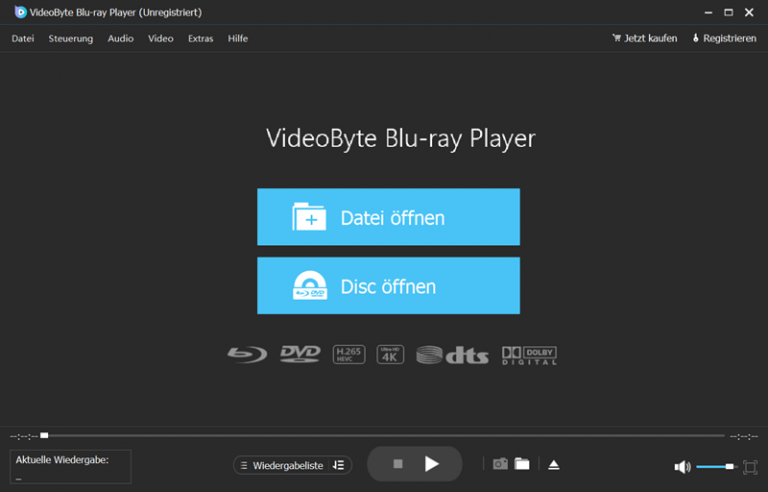
Alternative 2. VLC Media Player
Der VLC Media Player ist eine Freeware Alternative zu PowerDVD. Viele wissen nicht, dass dieser bekannte open-source Player Software das Potenzial hat, DVDs und Blu-rays abzuspielen. Man muss dafür einige Drittanbieter Bibliothek bzw. Add-ons fürs DRM-Schutzverfahren installieren. Sobald man diesen Umweg überwinden, wird VLC dann ein mächtiger DVD Player auf unserem PC/Mac.
In Bezug auf Funktionsumfang bietet VLC zahlreichen Einstellungsmöglichkeiten für Video-/Audio-Wiedergabe. Allerdings könnten diese Menge Optionen für Anfänger zu komp liziert und überfordert sein, dass man schwer das gewünschte Setting auf der Softwares Benutzeroberfläche ausfindig machen kann. Außerdem ist das Einrichten und Kontrollieren einer DVD-Wiedergabe auf VLC nicht so intuitiv wie bei den anderen Profi-Players. Sehr wahrscheinlich brauchen Sie dafür ein extra Tutorial.

Alternative 3. Windows DVD-Player
Wenn Sie einen Windows PC besitzen und kein Fan von Drittanbieter-Programme sind, dann ist der Windows DVD-Player im Microsoft-Store zu finden. Dies von Microsoft veröffentliche Player Programm kann als günstige Alternative zu PowerDVD Standard funktionieren. Da es nur ein Drittel von PowerDVD kostet und die beide nur DVDs abspielen. Das heißt, Blu-rays-Wiedergabe geht dabei nicht.
Trotzdem bietet das Microsoft Programm alles,was man von einem DVD-Playern erwartet. Es ist wegen seines Lightwight-Designs einfach zu steuern und spielt DVD-Discs flüßig ab, nicht wie bei andere behauptet so fehlerhaft. Aber wie erwähnt, Blu-rays und geschützte DVDs sind damit nicht kompatibel. Für manche ist dies ohne Zweifel ein dicker Minuspunkt.
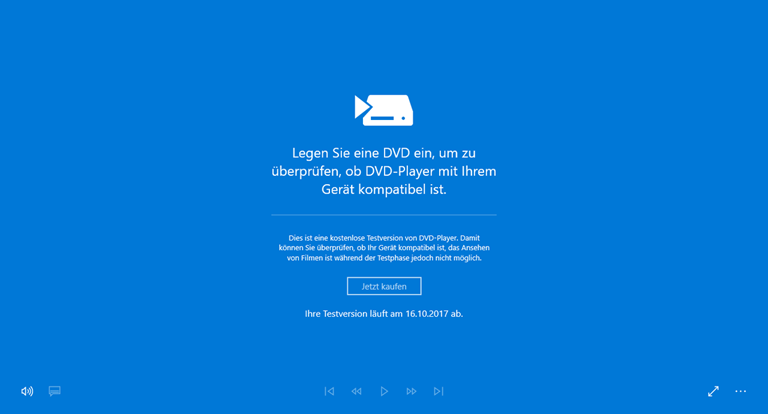
Blu-rays abspielen unter Windows 10/11 – die besten Methoden
Alternative 4. WinDVD Pro 12
Wer einen fortgeschrittenen DVD-Player auf Windows PC haben möchten, stehen WinDVD Pro 12 zur Auswahl. Diese PowerDVD Alternative für Windows bietet ähnliche Funktionen und ist für 3D-Wiedergabe verstärkt. Sie haben Bedarf nach 3D-DVDs und suchen nach einer günstigen Variante zu PowerDVD, dann mit fast dem halben Preis bzw. 55,99 € ist der WinDVD Player auf dem Computer zu erhalten. Aber es bringt keine Probeversion mit, das heißt, WinDVD verlangt eine Vorauszahlung, bevor man es auf dem PC verwendet.
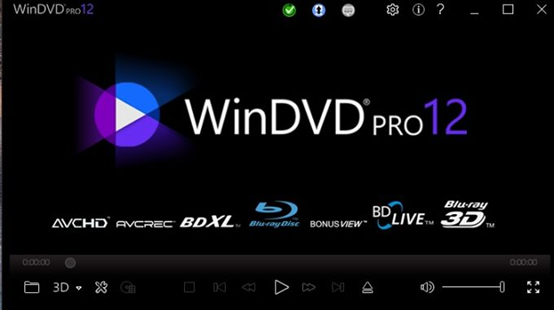
Alternative 5. Macgo Blu-ray Player
Für Mac-Nutzer ist PowerDVD nicht zu denken, denn es liefert keine Mac-Version. Doch es gibt einige DVD Player Varianten dazu, die man unter macOS gut benutzen kann. Der Macgo Blu-ray Player ist gehört davon. Mit diesem PowerDVD Alternative für Mac spielt man problemlos DVDs und Blu-rays auf iMac/MacBook.
Der Macgo Blu-ray Player weist auf zwei Versionen. Mit 28,25 € bekommt man die Standard-Version und kann damit Blu-ray Discs abspielen. Für die Wiedergabe von Blu-ray ISO-Dateien und BDMV Ordern muss man 10 € extra bezahlen,um auf die Pro-Version zu upgraden. Leider Gottes sind beide Versionen nicht in der Lage, geschützte Discs mit Regionalcode zu spielen. Im Fall ist der oben vorgestellte VideoByte Blu-ray Player auszuprobieren, welcher auch wenig komplizierter und günstiger erscheint.
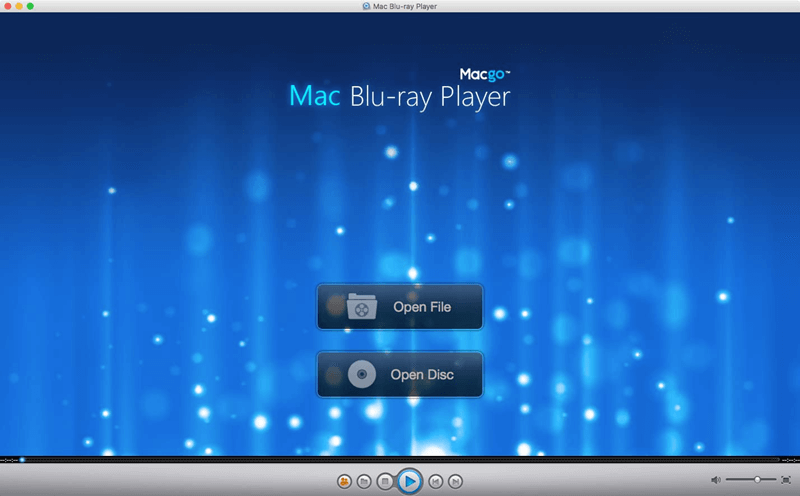
Top 6. Leawo Blu-ray Player
Der Leawo Blu-ray Player spielt BDs unabhängig vom Regionalcode ab und ist zudem kostenlos. Darüber hinaus funktioniert das Programm auf beiden Windows PC und Mac. Es scheint eine perfekte kostenlose Alternative zu PowerDVD zu sein.
Allerdings empfinden viele Nutzer die Bedienung von Leawo Player als umständlich und buggy. Der Grund liegt wahrscheinlich darin, dass Freeware keinen Umsatz bringen und deshalb häufig von Entwicklern unterbewertet oder sogar übersehen werden. Außerdem erscheinen bei der Verwendung hin und wieder störende Werbungen für andere kostenpflichtige Leawo-Produkte. Deswegen steht diese PowerDVD Alternative in diesem Review auf nur Platz sechs.
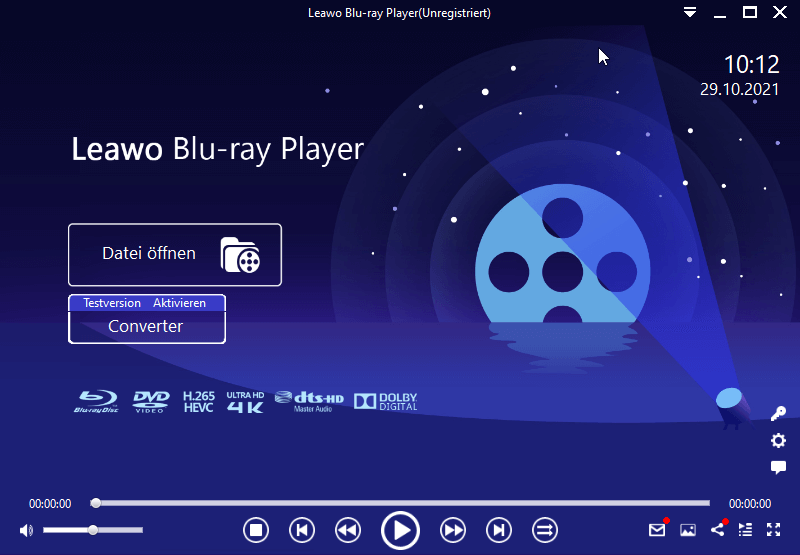
Die besten Alternativen zu PowerDVD im Vergleich
Anhand Preis und Funktionsumfang vergleichen wir die bisher vorgestellten 6 PowerDVD Alternative in Form Tabelle. Mal kurz abchecken und treffen Sie Ihre Entscheidung!
| PowerDVD | VideoByte | VLC | Microsoft | WinDVD | Macgo | Leawo | |
| System | Win | Win, Mac | Win, Mac, Linux | Win | Win | Mac | Win, Mac |
| DVDs abspielen | Ja | Ja | Ja | Ja | Ja | Ja | Ja |
| Blu-rays abspielen | Ja | Ja | Ja | Nein | Ja | Ja | Ja |
| TS-/BDMV-Ordner abspielen | Ja | Ja | Nein | Nein | Ja | Ja | Ja |
| ISO-Image abspielen | Ja | Ja | Nein | Nein | Ja | Ja | Ja |
| Geschützte Discs abspielen | Ja | Ja | Muss Add-ons installieren | Nein | Ja | Nein | Ja |
| Video/Audio Player | Ja | Ja | Ja | Nein | Ja | Ja | Ja |
| Blu-ray Menü | Ja | Ja | Nein | Nein | Ja | Ja | Ja |
| Preis | 99,99 € | Ab 14,99 € | Kostenlos | 14,99 € | 55,99 € | 37,95 € | Kostenlos |
Mit den Daten auf der Tabelle kann man zusammenfassen, dass VideoByte Blu ray Player und Leawo die besten Alternativen zu PowerDVD wären. In Bezug auf Preis- und Leistungsverzeichnis bieten die beiden gute Funktionen für DVDs- und Blu-ray-Wiedergabe an und sind relativ günstig. Wenn es um Performance geht lohnt es sich das Programm VideoByte mehr. Natürlich kann man die beiden weiter testen. Jetzt laden Sie erst VideoByte herunter und probieren Sie es selbst aus!

